TUTO : Réparer son Xiaomi A2 lite après la mise à jour Android 10
-
Contenu similaire
-
bug(s) Xiaomi MI10T Plus de transfert par USB & n’apparaît plus comme un stockage externe
Par Cleo06,
- 1 réponse
- 507 vues
-
- 5 réponses
- 1 189 vues
-
- 2 réponses
- 806 vues
-
- 0 réponse
- 3 184 vues
-
- 0 réponse
- 654 vues
-


Recommended Posts
Rejoignez la conversation
Vous pouvez poster maintenant et vous enregistrez plus tard. Si vous avez un compte, connectez-vous maintenant pour poster.